Excelのおすすめショートカットキー「シート移動、ファイル」3個
[ この記事の内容は Office 2019/2021、Microsoft 365 でも使えます ]
シートを左右に移動する時も、ショートカットが使えます。
シートの移動
(1) CTRL+PageUpキー
Excelブック内で「現在選択しているシート」を一つ 左 に変更する。
(2) CTRL+PageDownキー
Excelブック内で「現在選択しているシート」を一つ 右 に変更する。
[補足1]
このキーとHomeキーを使うと、「ブック内の全シートのカーソル位置を先頭に移動させる」ことができます。
地味な方法ですが。
操作方法は、
- 一番最初のシートに移動する。
- CTRLキー押しっぱなしで、
- Homeキー押す → PageDownキー押す → Homeキー押す・・・を繰り返す。
となります。
Excelマクロなどを用いると同様のことができるのですが、最近はセキュリティが厳しくなった為、マクロ実行ができない場合もあると思います。そんな時に良く使います。
Excelの次バージョンでは、ボタン一発で同様のことができる機能が欲しいです!
あまり需要がないのでしょうか?
[補足2]
このキーとSHIFTキーをあわせて使うと、「シートを選択状態にしながらシートを移動する」ことができます。
これを使うと、「複数のシートを同時に印刷する」といったことができるようになります。
シートを選択状態にすると、シートの色が変わりますので、そこで選択しているシートを確認できますね。
使った後は、選択状態を解除しておくことを忘れずに。
現在表示しているシートとは別のシートをクリックすると、解除できます。
例)1つのシートを選択する。
例)複数のシートを選択する。
複数のシートが選択が選択されてる状態でセルに文字を入力すると、他に選択されているシートにも同じ内容が入力されてしまいます。要注意!
逆に、これをうまく使うと複数入力シートへの入力を楽にすることができますが気をつけて!
私もついつい複数のシートが選択されていることを忘れて、他のシートに入力してしまいますので。。。
Excelブック(ファイル)
(3) CTRL+Sキー
作業しているExcelブック(ファイル)を保存する。ファイルが既に作成されている場合は、上書き保存されます。
「ファイルを保存しているつもりが保存されておらず、Excelが不正終了してしまい、作成したファイルが無くなった。。。」などは、よく聞くお話。
作業中のファイルは定期的に保存しておきましょう。
私の場合、数ヶ所入力するたびにCTRL+Sキーを押してしまいます。
少し保存しすぎですか。
まとめ
基本的なショートカットキーの説明はここまでです。
主な操作はキーボードだけでもできてしまいますね。
コメント
トラックバックは利用できません。
コメント (0)


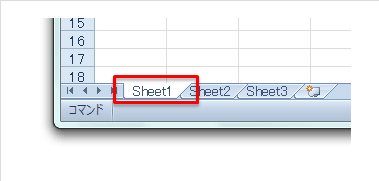
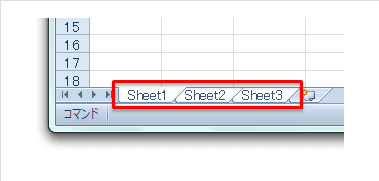

この記事へのコメントはありません。